Apple Music の M4P 音楽を MP3 ファイルに変換して保存することができますか? Apple Music の曲を iTunes でプレイリストから CD に焼くことができないが、ほかにいい方法はあるのでしょうか?本記事では、Apple Musicの曲を MP3 に変換して保存する方法を解説いたします。
Apple Music を MP3 に変換するために必要なもの
Apple Music のメンバーシップになれば、Apple Music で配信される6,000万曲以上を端末のダウンロードしてオフラインで再生できます。Wi-Fi環境で聴きたい曲をダウンロードしておくと、いつでもどこでもオフラインで聴けます。しかし、Apple Music からダウンロードされた曲は .m4p ファイルとなっており、デジタル著作権保護(DRM)が付与されています。故にApple Music 対応外のアプリやデバイスにオフライン再生できません。もちろん全く解決策がないわけではありません。一番有効の解決策はApple MusicのDRM 保護を解除し、MP3常用音楽形式に変換すれば、解決できます。
そこで、DRM 保護が掛かっている Apple Music を MP3 に変換して保存するためには、Apple Music のための変換ソフトを利用する必要があります。以下に、UkeySoft Apple Music変換ソフト を使った方法をご紹介します。
UkeySoft Apple Music変換ソフト とは、オールインワン Apple Music 変換ソフトであり、Apple Music の曲を DRM なしの MP3、AAC、WAV、FLAC、AIFF に高音質で変換できます。さらに、曲名、アーティスト、アルバム、トラック番号などの ID タグ情報も保持できます。他に、iTunes から購入した音楽と Audible のオーディオブックの変換にも対応します。
そして、UkeySoft Apple Music変換ソフト は Windows 用と Mac 用2つのバージョンが提供されております。Windows 版には、CD への書き込み、ID タグの編集、普通の音声フォーマット変換と、音楽の再生機能も実装されています。 Mac 版の機能はあまり多くないし、変換速度は少々遅れ最大5倍速度ですが、変換した品質は保証できます。
Windows パソコンで、Apple Music を MP3 に変換して保存する手順
Step 1まずは UkeySoft Apple Music変換ソフト を PC にダウンロードしてインストールします。
Step 2表示画面から「追加」をクリックして音楽の追加ウィンドウを開きます。
すると、iTunes ライブラリ全体が読み込まれる画面が表示されますので、その中から MP3 に変換したい Apple Music の曲を選択してをクリックします。
Step 3図のように、出力フォーマットの設定はソフトウェア下部にあります。ここでは、出力形式、出力品質などの設定を行います。
出力形式を MP3 に選択します。MP3がデフォルトの出力形式として指定されていますが、M4A、M4R、AC3、MKA、FLAC、AIFF、AUなどの他の形式を選択することもできます。さらに、出力フォルダを設定することもできます。高音質のまま保存するためには、出力品質を 320kbps に選択しましょう。
Step 4「変換」ボタンをクリックして変換を開始します。すると、自動的に曲の変換作業が行われます。16倍速変換に対応しますので、しばらくまつと完了です。
Mac で、Apple Music を MP3 に変換して保存する手順
step 1UkeySoft Apple Music変換ソフト の Mac 版を Mac にダウンロードしてインストールします。インストール後、実行します。すると iTunes もしくは Music アプリが同時に起動されます。
step 2画面の左上部の「+」アイコンをクリックして、Apple Music の追加ウィンドウを開きます。
step 3「iTunes ライブラリから選択」の画面からMP3 に変換したい Apple Music の曲をチェックして、「確認」をクリックします。
* ご注意:事前に Apple Music の曲をダウンロードしておく必要があります。ダウンロードされていない曲は追加ウィンドウに表示されません。
step 4出力形式を MP3 に選択します。そして、出力品質を 320kbps に選択します。また、出力フォルダをアーティストや、アルバムの順に整理する設定もできます。しかしWindows 版と比べて Mac 版は変換速度は最大5倍ですので、もしより高速の変換を求める場合、TunesBank Apple Music変換ソフトがおすすめです。
step5「変換」ボタンをクリックして、変換を開始します。変換が完了までしばらくお待ちましょう。
まとめ
上記の簡単な操作で、Apple Music の音楽を DRM フリーの MP3 ファイルに保存できました。それから、MP3 形式のみならず、AAC、WAV、FLAC 形式への変換も対応します。更に、UkeySoft Apple Music変換ソフト を使って変換された Apple Music を USB メモリのような外部記憶媒体にコピーしたり、iPhone、iPad、iPod、Android スマホに入れたりして、いつでもどこでも聴けます。Apple Music を CD に焼くことも可能になります。
ちなみに、UkeySoft Apple Music変換ソフト は有料製品ですが、無料体験ができます。体験版では、一曲ずつ 3 分しか変換できません。動作を確認した上、気に入れば購入できます。ライセンスは3,980円です。一回購入すると、永久使用できますので、コストパフォーマンスが高いと思います。
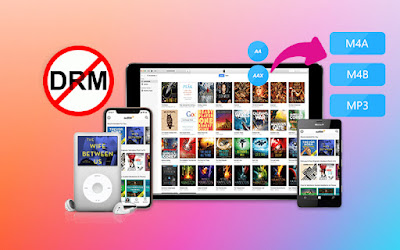









0 件のコメント:
コメントを投稿